 |
CRIWARE Unity Plugin Manual
Last Updated: 2025-12-25
|
 |
CRIWARE Unity Plugin Manual
Last Updated: 2025-12-25
|
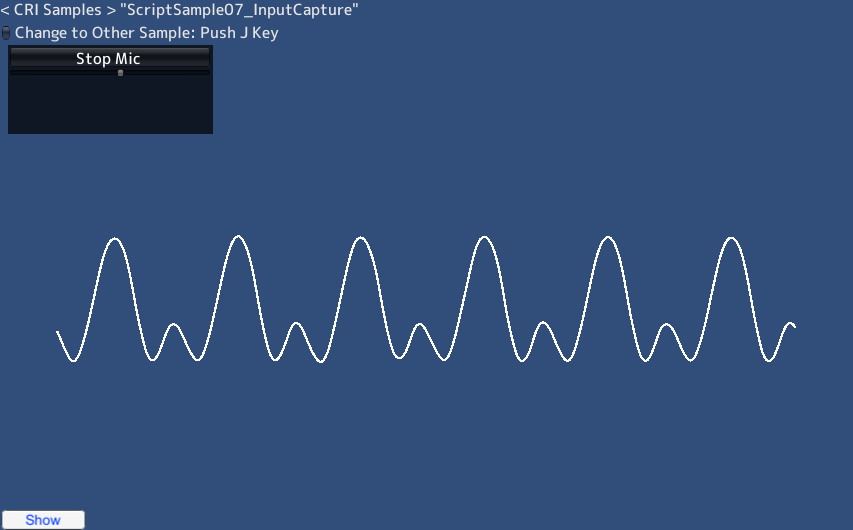
| 中间件 | CRI ADX (CRI Atom) |
| 范例 | 脚本范例:获取输入波形 |
| 存储位置 | /CRIWARE/SDK/unity/samples/UnityProject/Assets/Scenes/criatom/script/ScriptSample07_InputCapture/Scenes |
| 场景文件 | ScriptSample07_InputCapture.unity |
| ADX数据的原始数据 | 无 |